仮想オフィス/バーチャルオフィスとは?
チャットやweb会議、データボックスなど、リモートワークに必要なツールはたくさんありますが、それらをひとつにまとめたものが「仮想オフィス」。バーチャルオフィスやクラウドオフィスなどとも呼ばれ、報告・連絡・相談・情報共有やweb会議、資料アーカイブなど全てを引き受けてくれる、言わば「web上に構築されたオフィス」となってくれるため、その便利さから着実に導入する企業が増えてきています。
リモートワークがトレンドの昨今は、国内外で次々と開発され、より便利に使いやすく、安価で提供されるものも多数存在するんですよ。
Pragliとは?
アバターを使ったチャットをベースにしたツール。表情や髪型など非常に自由度の高い設定で、本人に近い雰囲気のアバターを作ることができます。見た目のアイデンティティはもちろん、現在のステータスや(バーチャルオフィス上で)どの部屋にいるのか、誰と話しているのかなどが一目でわかるようになっています。
音声通話、画面共有、チャット、web会議など必要な機能はきっちり揃えられており、アバターの細かいカスタマイズによって、目の前に同僚がいるような、極めてオフィスに近い感覚を得ることが可能。より感覚的に人とのコミュニケーションを生み出すことができます。
Pragliの特徴
ワンクリックで会話ができる
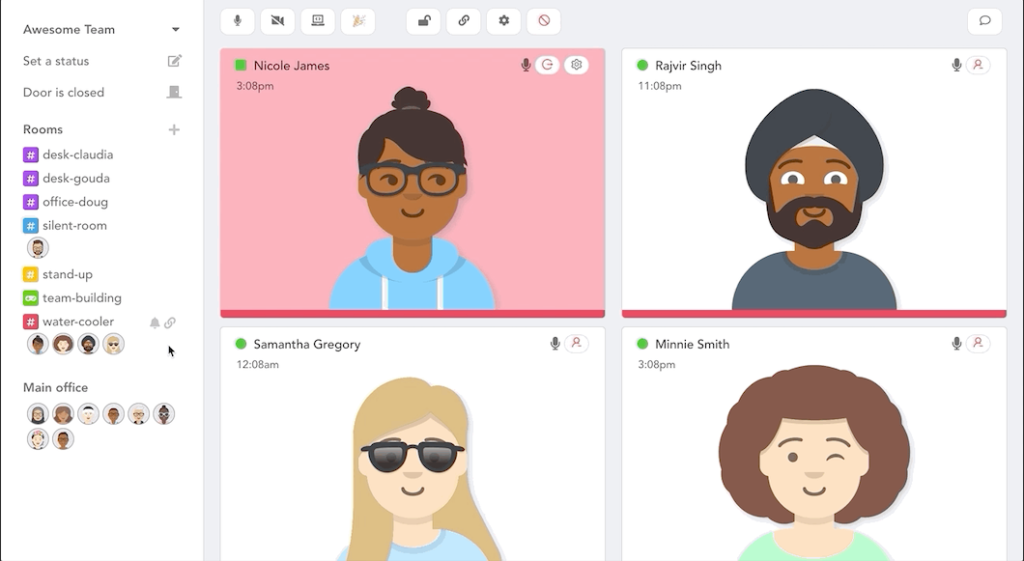 画像:Pragli公式サイトより
画像:Pragli公式サイトよりワンクリックでオーディオルームに入室。web会議もテキストチャットもすぐに始めることができます。安全な暗号化&WebRTC通信を使用しているというのも安心ですね。
自分のアバターが作れる
豊富なパーツを組み合わせて、自分そっくりなアバターを作ることができます。親近感の湧く、シンプルで可愛らしいデザインなところも◎。季節や気分に合わせてカスタマイズするのも楽しそうです。
鮮明な動画で会議ができる
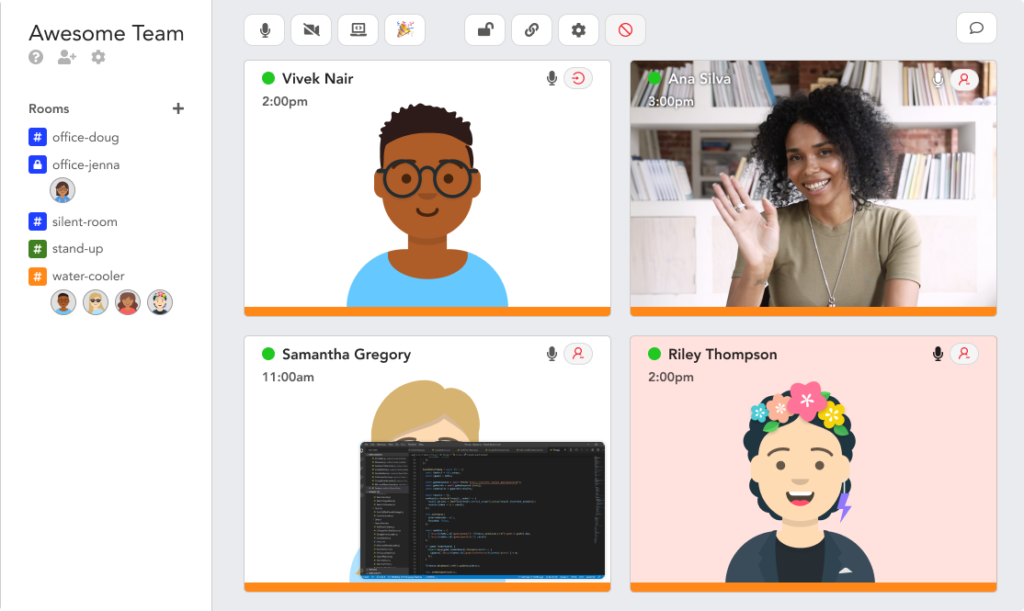 画像:Pragli公式サイトより
画像:Pragli公式サイトより音声モードからHD動画モードへの切り替えもクリックひとつでストレスフリー。デザインやアイディア、スライドなどもその場で共有することができます。
Pragli公式サイトへ
Pragliに登録してみよう
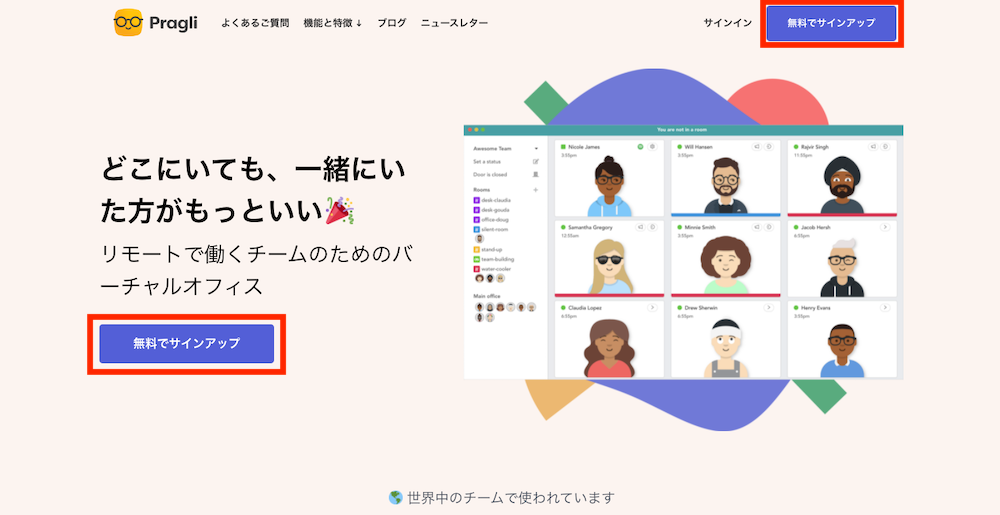
「無料でサインアップ」をクリック。
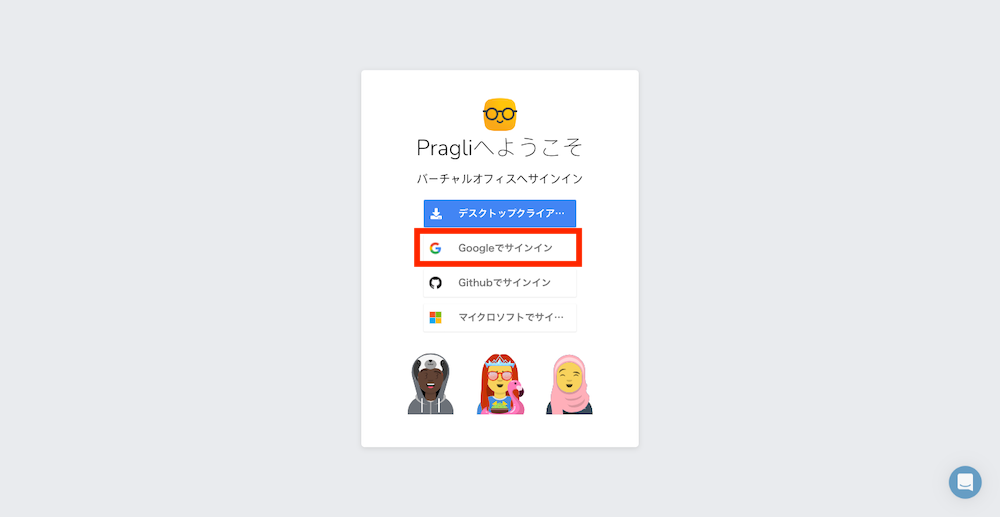
ログイン方法を選択します。(ここではGoogleを選択しました)
アカウントを選択。
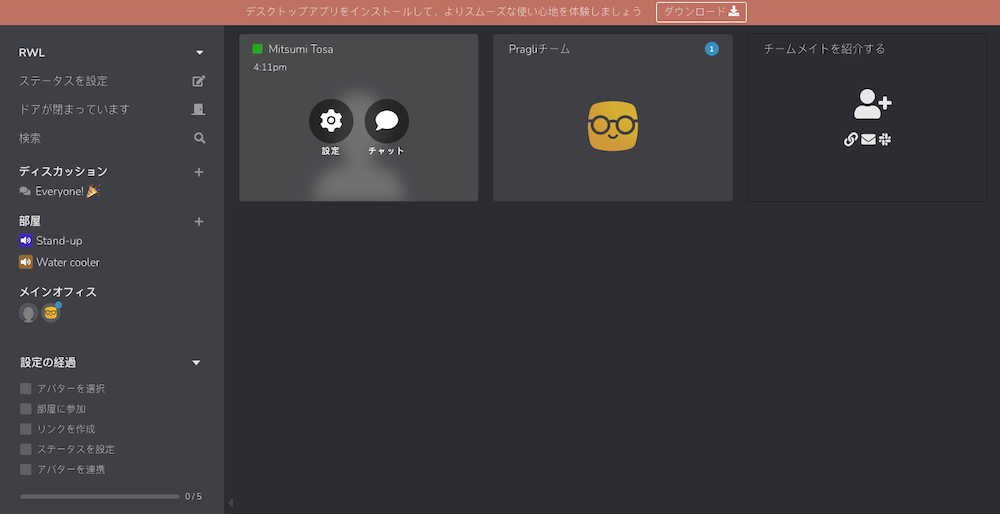
登録完了し、トップ画面へ。
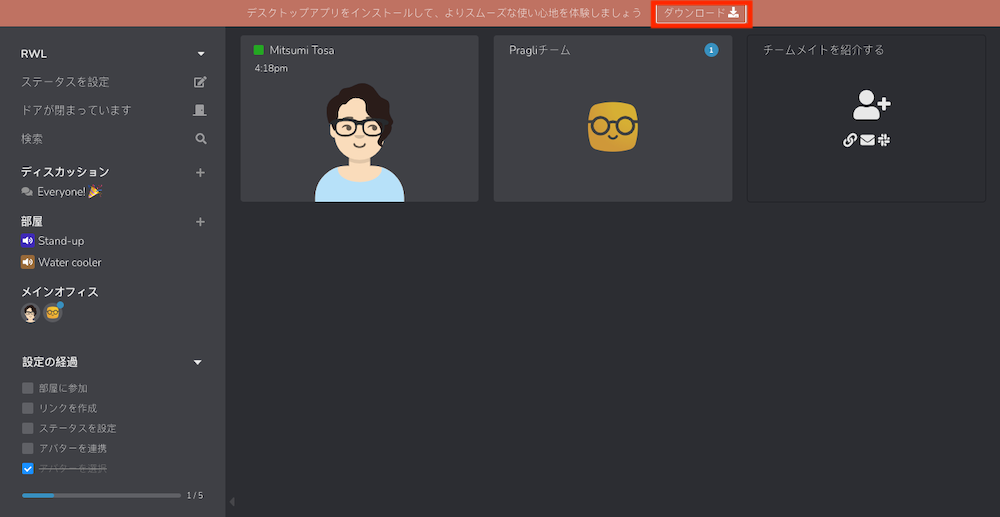
デスクトップ版をダウンロードします。
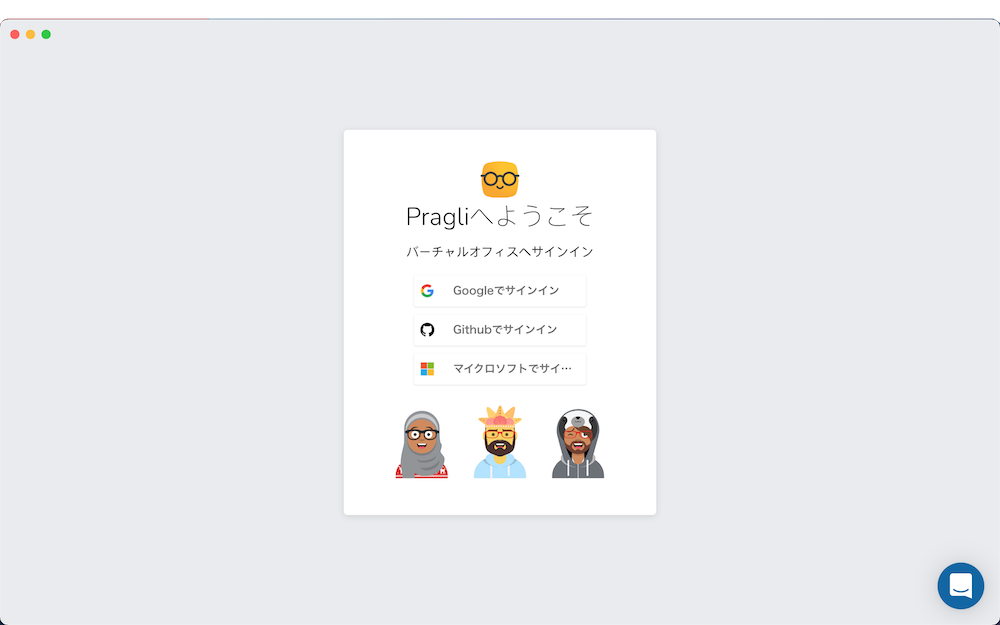
インストールして改めてログインします。
デスクトップ版が準備できました。ブラウザ版を使い続けることも可能です。
Pragliを使ってみよう
アバターを作成する

自分のアバターをポイントし、「設定」をクリック。左メニューから「外観」を選択するとアバターメニューが表示されます。
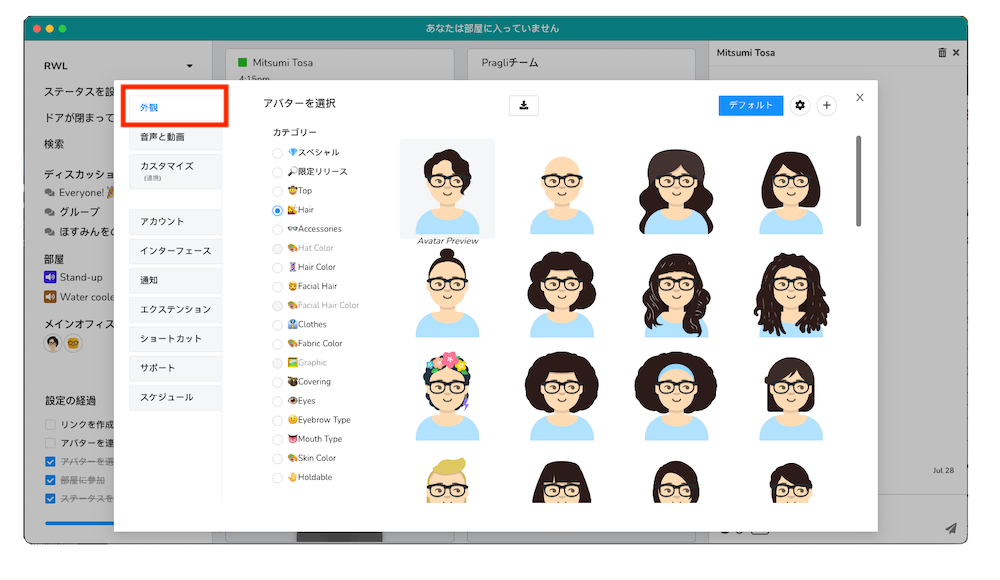
髪型や服、表情やアクセサリーなど組み合わせて作成することができます。
画面のカラー設定を選ぶ
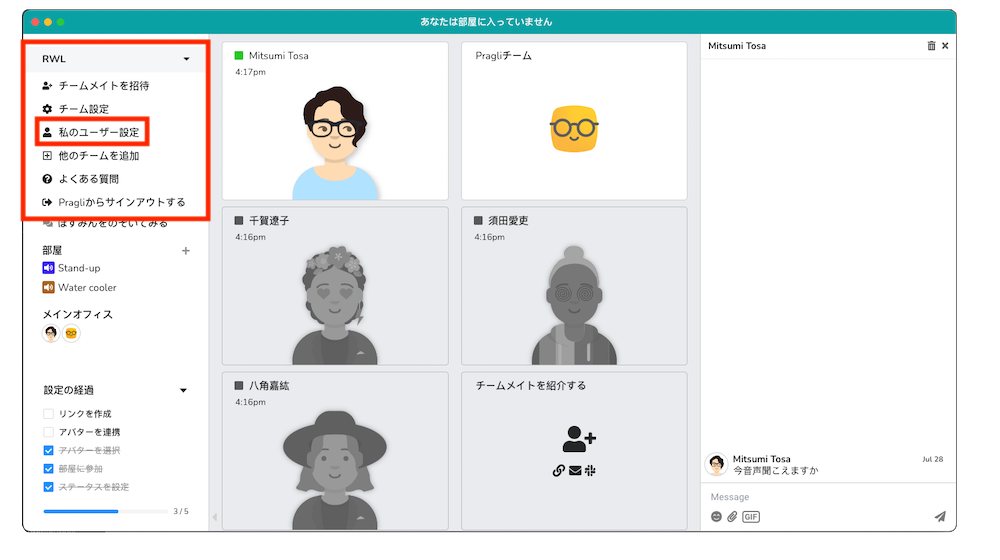
左上のチーム名をクリックするとメニューが出現します。「私のユーザー設定」をクリック。(自分のアバターをポイントして出現する「設定」からでも可)
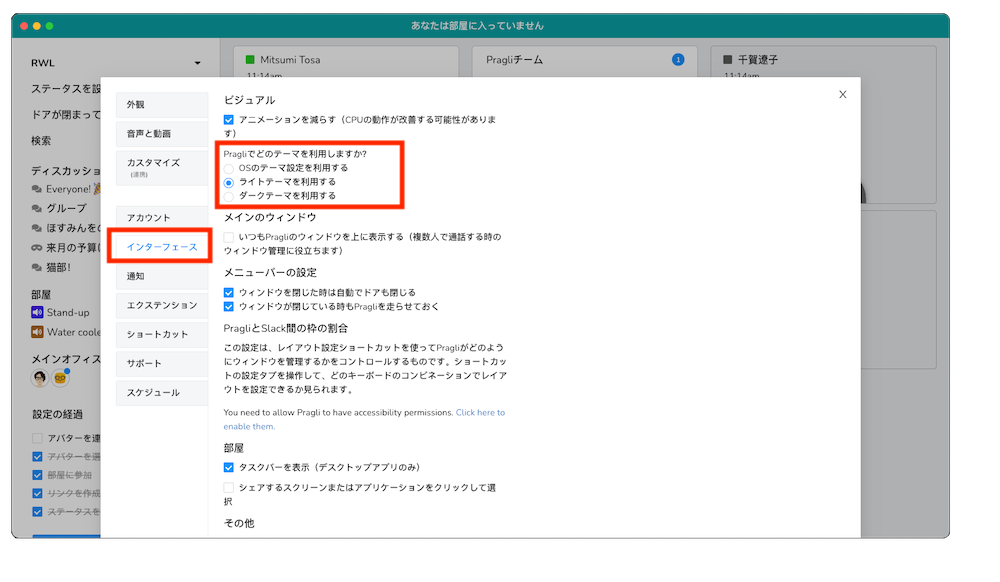
左メニューから「インターフェース」を選択すると、カラーテーマを変更できます。
ステータスを設定する
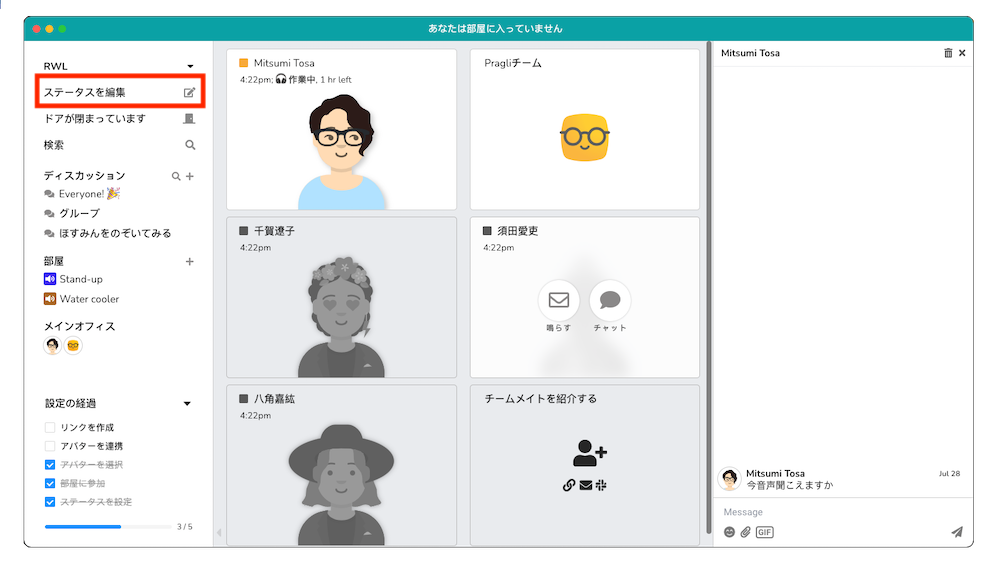
左メニューから「ステータスを設定」をクリック。
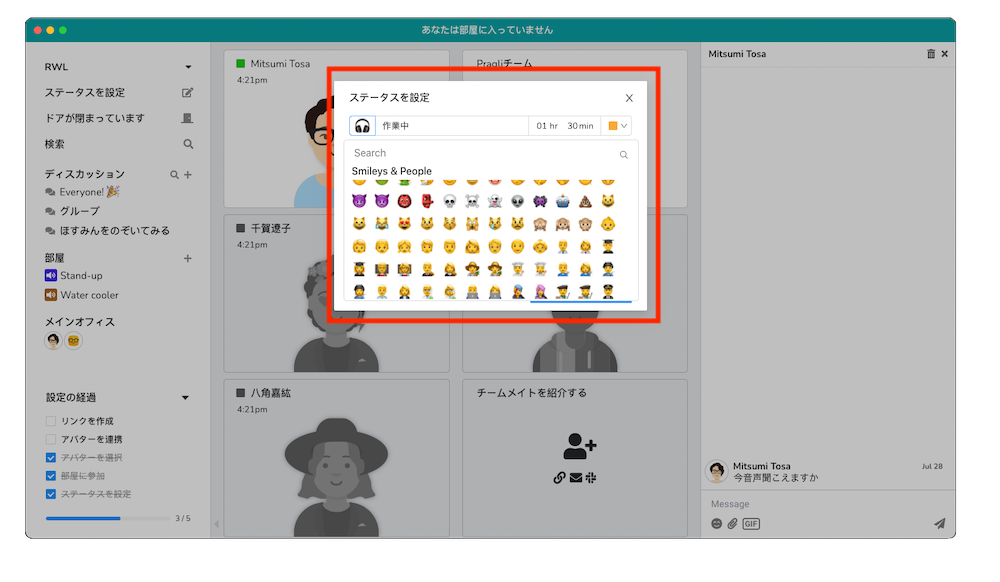
ステータスはタイトルやアイコンを自由に変更することができます。
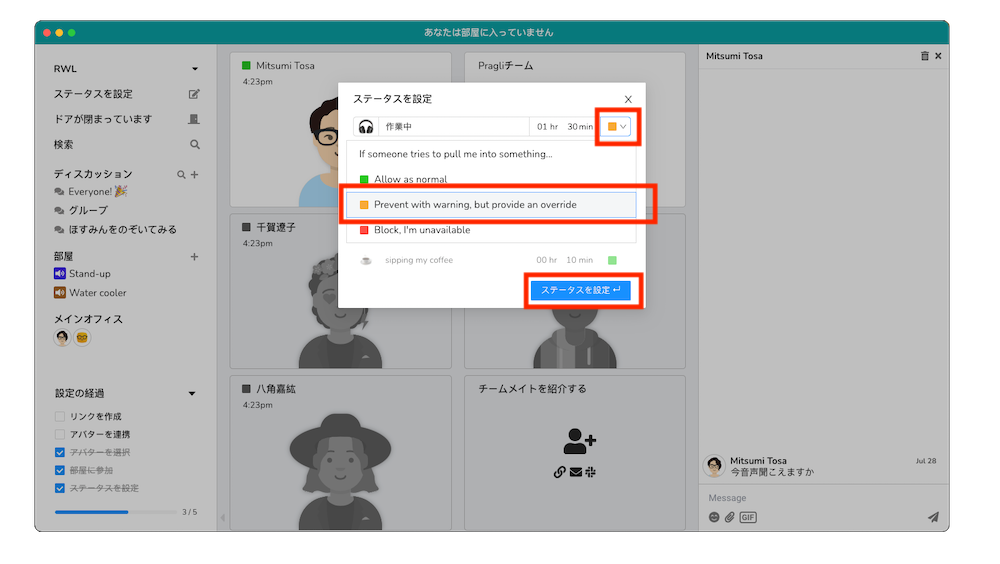
設定時間やコンタクト状況を選んで「ステータスを設定」
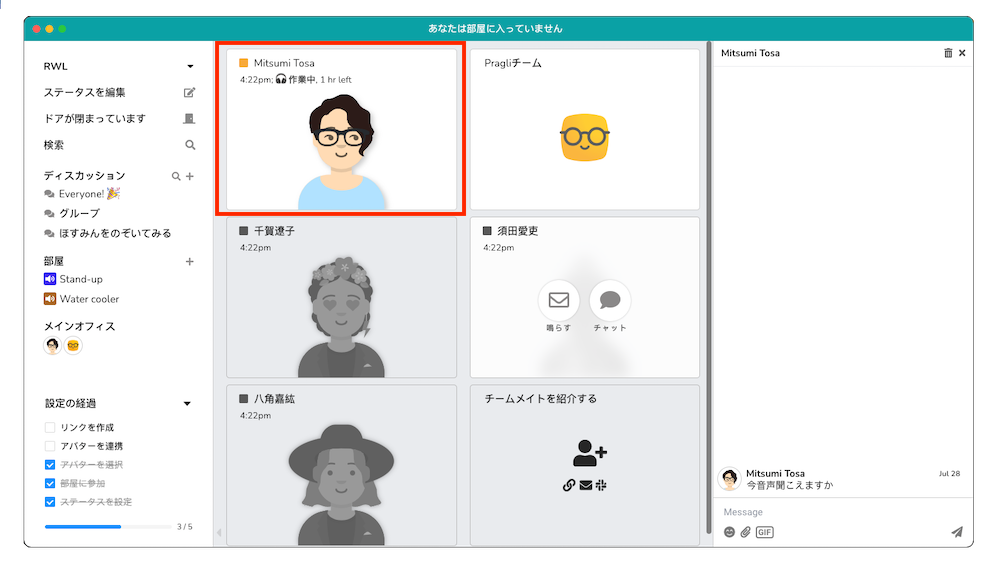
アバターに表示されます。
ダイレクトメッセージを送る
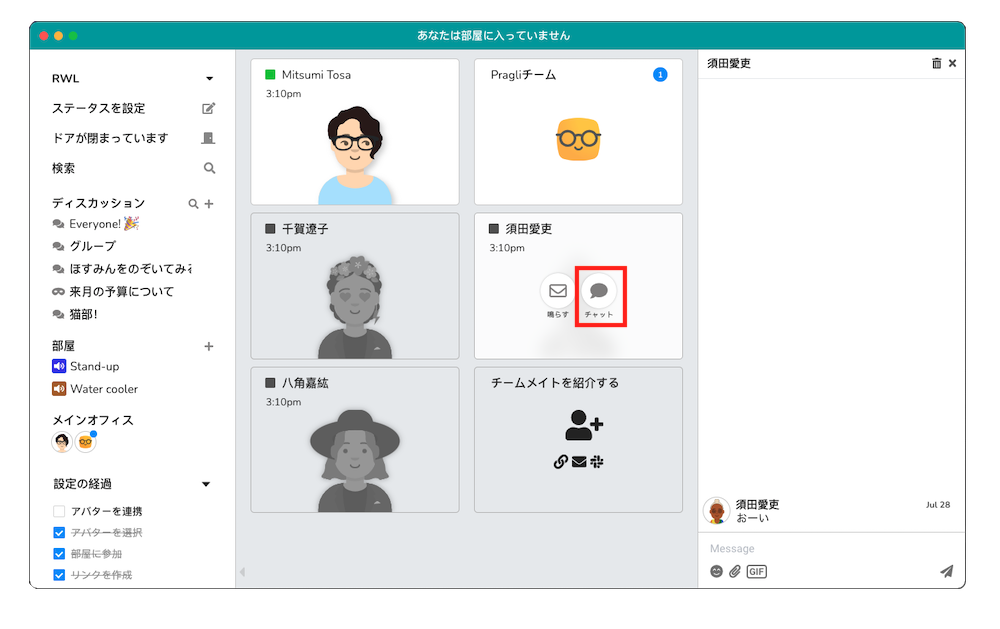
メッセージを送信したいメンバーのアバターをポイント。「チャット」をクリックします。
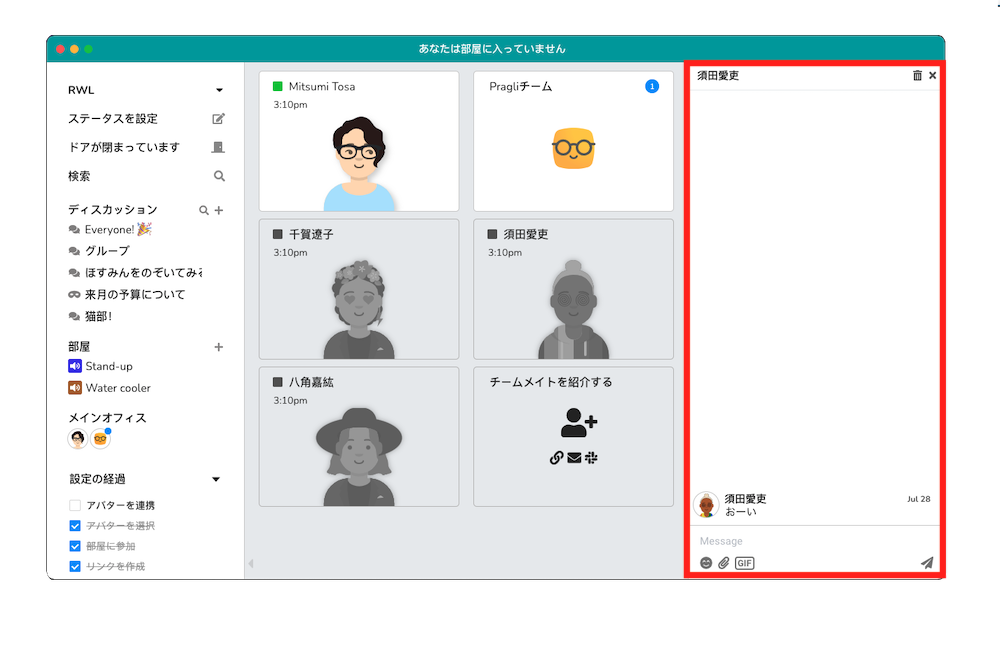
画面右に出現するチャットボックスで会話することができます。
好きな部屋へ入室する
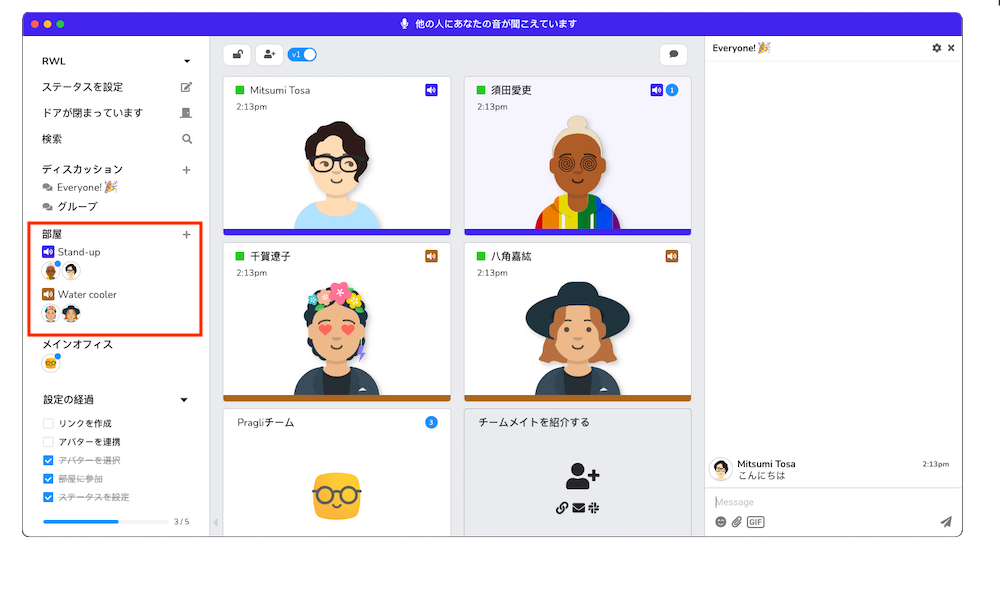
左メニューにある「部屋」メニューから好きな部屋を選択します。
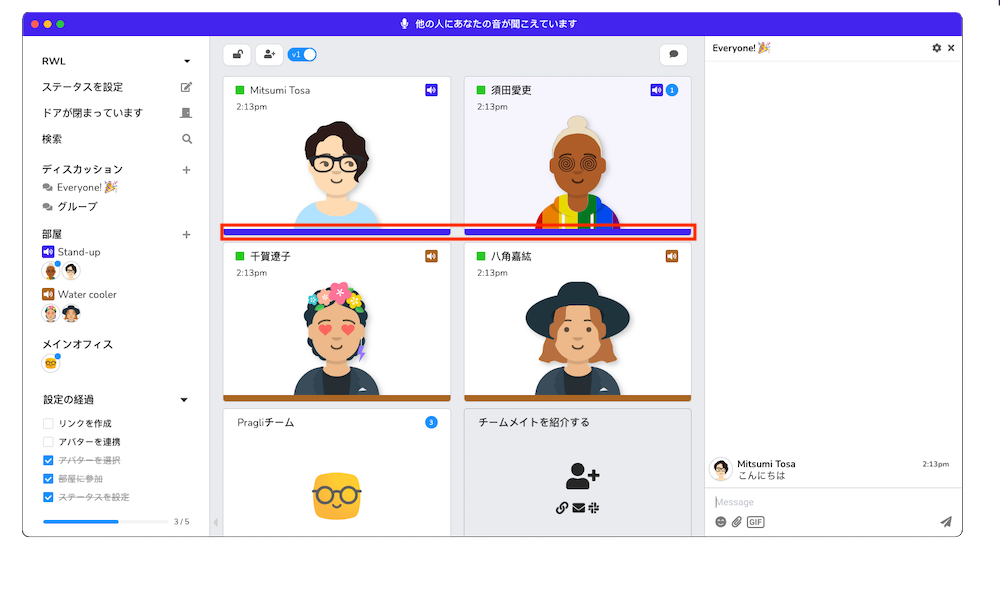
入室すると、その部屋にいるメンバーはお互いに動画や音声、画面などを共有することができます。同じ部屋にいるメンバーは、アバター下部のバーの色で判別できます。
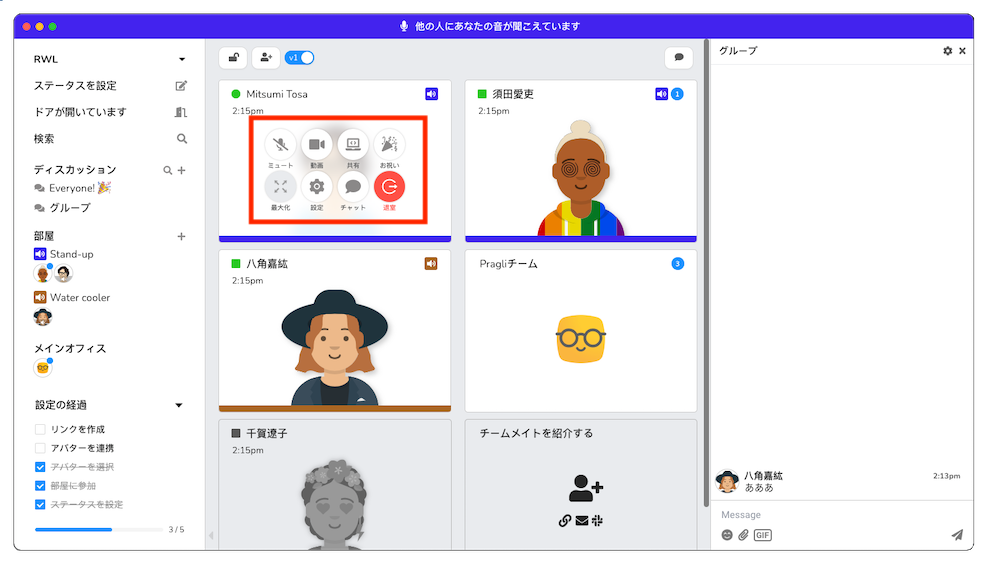
自分のアバターをポイントすると、画面やマイクのON/OFF、画面共有などを選択することができます。
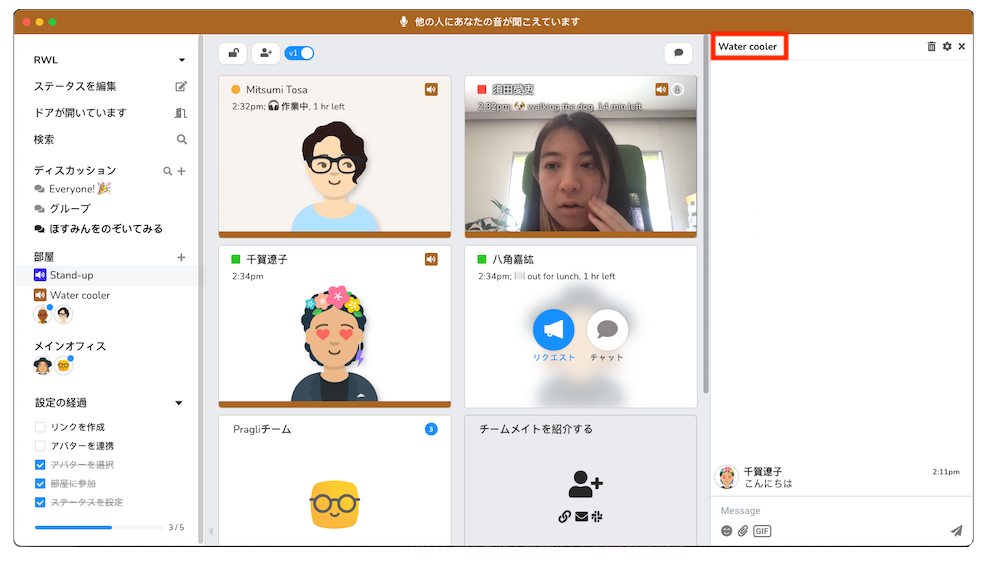
部屋にはそれぞれ在室しているメンバー同士のグループチャットが用意されています。
ディスカッションを作成する
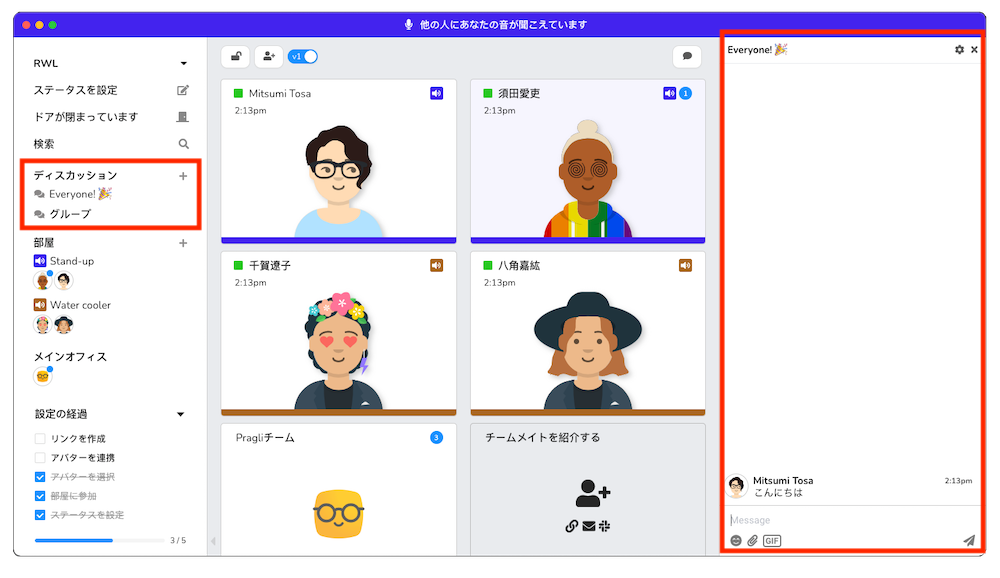
「ディスカッション」を使って、トピックを分けてチャットすることができます。
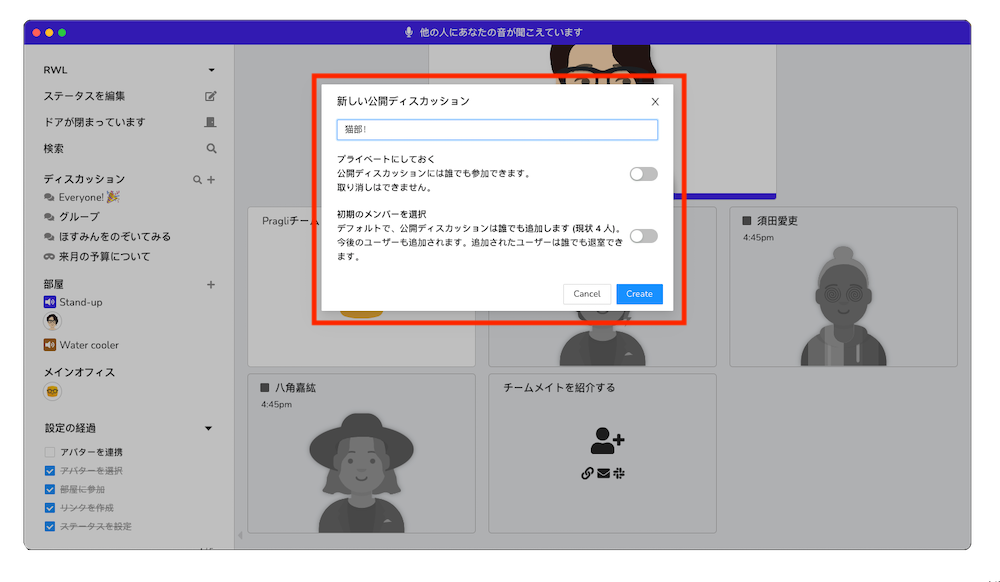
「ディスカッション」右隣の「+」でトピック作成ボックスが立ち上がります。公開ディスカッションは、誰でも閲覧することができます。タイトルを記入して「Create」で作成。
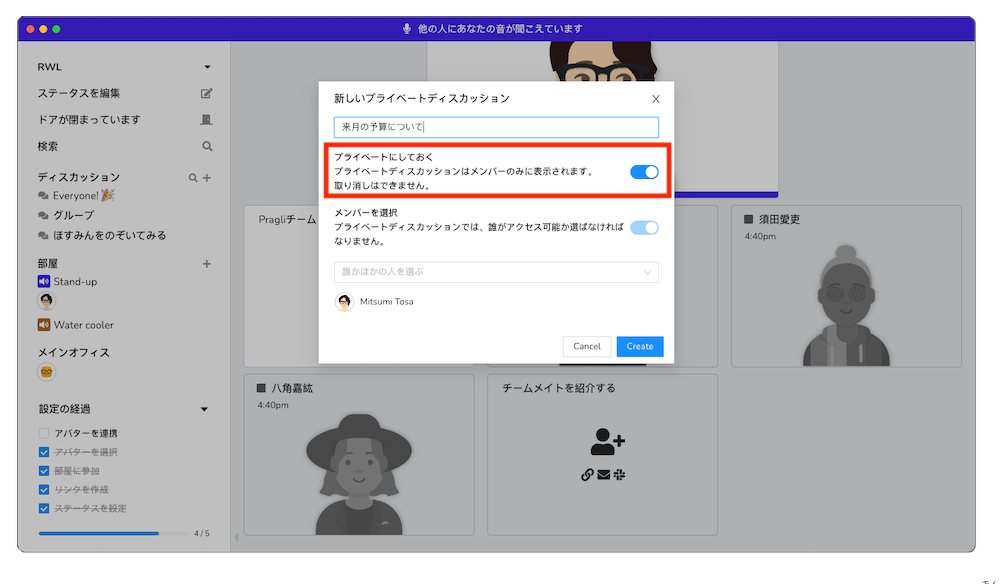
トピックを立てる時に「プライベート」にしておけば、メンバーを限定して鍵をかけることも可能。
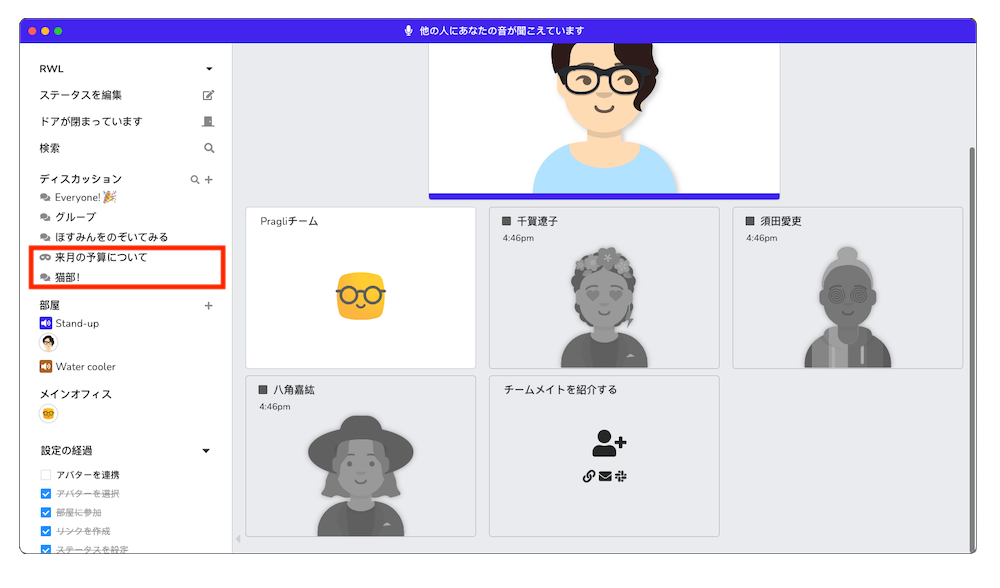
公開ディスカッションとプライベートディスカッションはアイコンで判別します。
チームメイトを追加する
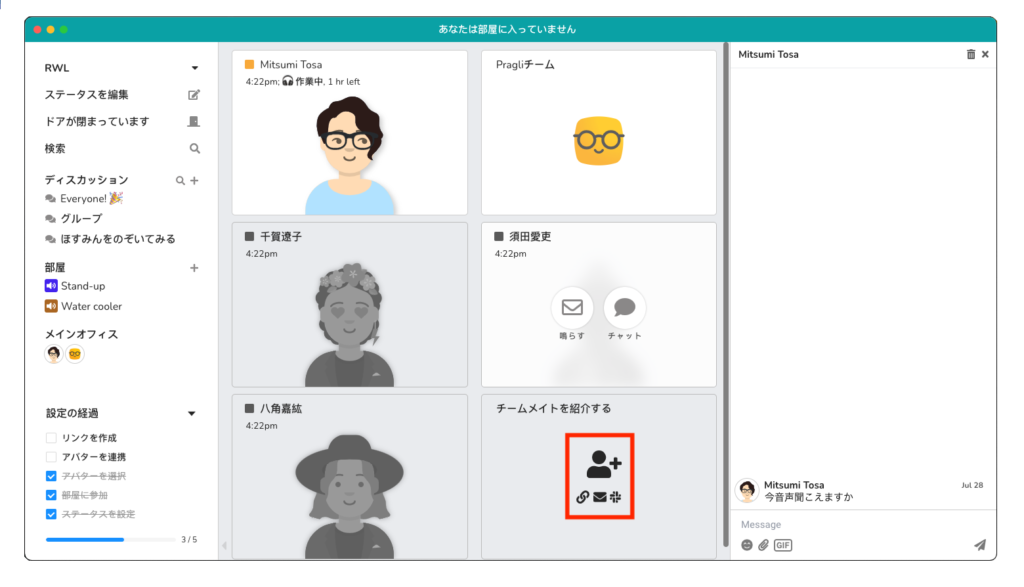
チームメンバーをすぐに増やすことができます。
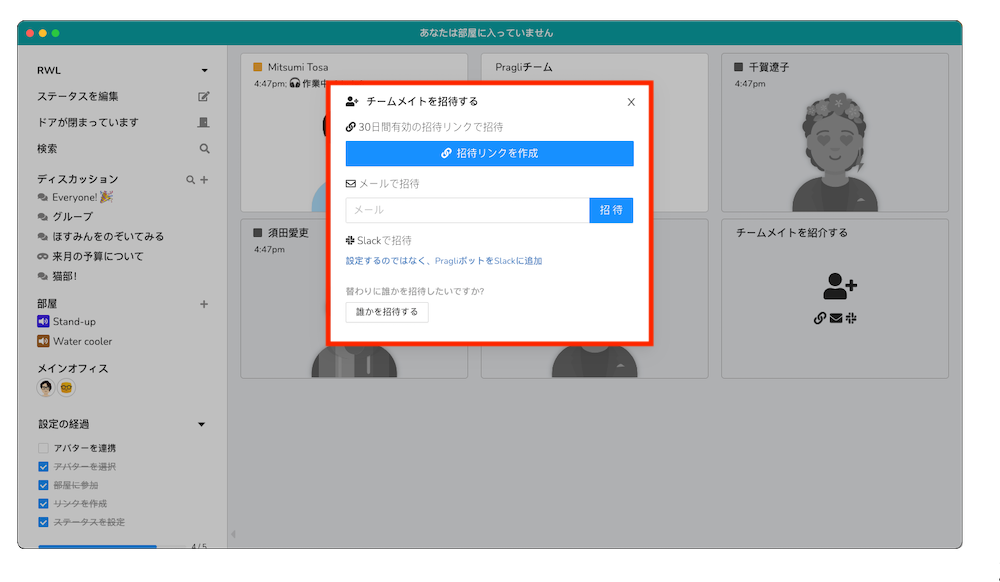
招待リンク・メールアドレス・Slackのいずれかで招待することができます。
Pragliを使ってみた感想
- アバター楽しい。
- 設定の経過が見られるの良い。(画面左下に出現)
- 「検索」は会話の内容だけじゃないのも良い。
- ディスカッションとか部屋のチャットでメンションはつけられないのか
デザインが整理されていてとても綺麗なツールです。アバターが絶妙な可愛さでパーツも多く、楽しんで作ることができます。メンバーの個性も演出しやすそうだなと感じました。画面の左下に「設定の経過」という項目があって(Pragli側から提示されている、快適に使用するためにやっておいて欲しい設定がリスト化されている)、できたものにチェックが入っていくのが、わかりやすく便利です。検索できるのが会話内容だけでなく、動作までカバーしているのも良いところ。ディスカッションやルームチャットなどにメンション機能がついていればもっといいと思います。
Pragliの料金プラン
Pragliは現在無料で公開されています。いずれ有料プランの導入を計画しているとのこと。有料プラン導入の際には、実施1か月前には全てのユーザーに通知を送ってくれるそうですよ。
Pragli公式サイトへ
トライアルはどんどん試してみるべし!
急速に開拓されつつある仮想オフィスツール。国内外からたくさんのツールが誕生し続けています。世の中にいろんな形の組織とニーズがあるように、仮想オフィスツールも実にそれぞれ個性的。無料のトライアルを備えているものが多いので、ぜひ気になるものはどんどん試してみましょう。
リモートワークラボでも、実際に触ってみた比較記事をご用意しています。ぜひご参考に。
この記事を書いた人
土佐光見
リモートワーク研究所研究員・ライター。
webショップの企画運営、web制作、ディスクリプションライティングを経験し、フリーランスに。リモートで働く二児の母。趣味は読書、観劇、俳句。